Internet-yhteytesi on kauhea, mutta sinulla on projekti, joka sinun on saatava päätökseen kannettavallasi. Tällaisina aikoina voi olla todella hyödyllistä jakaa iPhonesi Internet tietokoneesi tai muiden laitteiden kanssa. On vielä parempi, jos teet tämän käyttämällä yksinkertaista USB-liitäntää. IPhone voi olla loistava laite WiFi-hotspotin käytön määrittämiseen.
Kun yhdistät USB-kaapelilla, yhteytesi voi pysyä huipputeholla. IPhonen käyttämisessä Internetiin USB-kaapelilla on myös muutamia muita etuja.
Sisällys
-
iPhone Hotspotin käytön edut USB-yhteydellä
- USB-iPhone-hotspot-yhteyden vaatimukset
-
USB Hot Spot
- Aiheeseen liittyvät julkaisut:
iPhone Hotspotin käytön edut USB-yhteydellä
Ensinnäkin, hotspotin käytön jälkeen iPhonesi ei päädy tyhjään akkuon. Toiseksi iPhonen ja USB: n käyttäminen hotspot-käyttöön voi auttaa sinua välttämään julkisen WiFin käytön vaarat. Sinä voi kätevästi välttää vaarat seurustella ruuhkaisessa paikassa, jossa on useita WiFi-yhteyksiä, joita ei ole turvallinen.
Jos työskentelet etänä, tämä ominaisuus on kätevä varmuuskopiona. Ja jos sinun on työskenneltävä hotellissa, messukeskuksessa tai konferenssikeskuksessa, laitteesi toimii yleensä paremmin ja toimii paremmalla nopeudella.
Voit nauttia Internet-yhteyden muodostamisesta USB: n ja iPhonen lisäeduista aina, kun käytät ominaisuutta osoitteessa koti "perheen hotspotina". Loppujen lopuksi näiden Covid-19-päivien aikana on todennäköistä, että koko perhe työskentelee verkossa. Voit siis pitää datan käytön alhaisempana – käytä sitä vain silloin, kun sitä tarvitset.
Puhutaanpa vain USB-hotspotin määrittämisestä iPhonessa.
USB-iPhone-hotspot-yhteyden vaatimukset
Varmista ensin, että puhelinliittymäsi mahdollistaa henkilökohtaisen hotspotin käytön WiFin avulla. Tämä voi älä ole ilmainen, jos käytät prepaid-puhelinta tai haluat käyttää samanaikaisesti rajattomasti dataa aika. Tarkista varmuuden vuoksi verkkotilisi tai soita operaattorillesi.

Ensimmäinen menetelmä
- Lataa uusin iTunes-versio, joka voi toimia Windows PC: n kanssa.
- Asenna ja suorita ohjelma. Kun olet asentanut tarvittavat ohjaimet, näyttöön tulee valintaikkuna.
- Valitse julkinen verkko.
- iPhonen pitäisi muodostaa automaattisesti yhteys tietokoneeseen. Verkon merkkivalo ilmaisee yhteyden olevan valmis.
- Voit sitten kytkeä iPhonen tietokoneeseesi ja lähettää toisen laitteen WiFi-yhteyttä. Voit saavuttaa tämän valitsemalla ensimmäisen vaihtoehdon. Tämä aktivoi WiFi ja luo langattoman verkon.
- Napsauta Salasana, kuten näytössä on osoitettu Personal Hotspotille (napauta WiFi-salasana).
- Aktivoi laitteen hotspot. Napauta aloitusnäytössä asetuksia ja sitten "Personal Hotspot".
- Liitä iPhone tietokoneeseen USB-kaapelilla. Kun teet tämän, iPhone tulee heti luetteloon iTunes-ikkunan vasemmalla puolella. Tämä näkyy laitteiden alla.
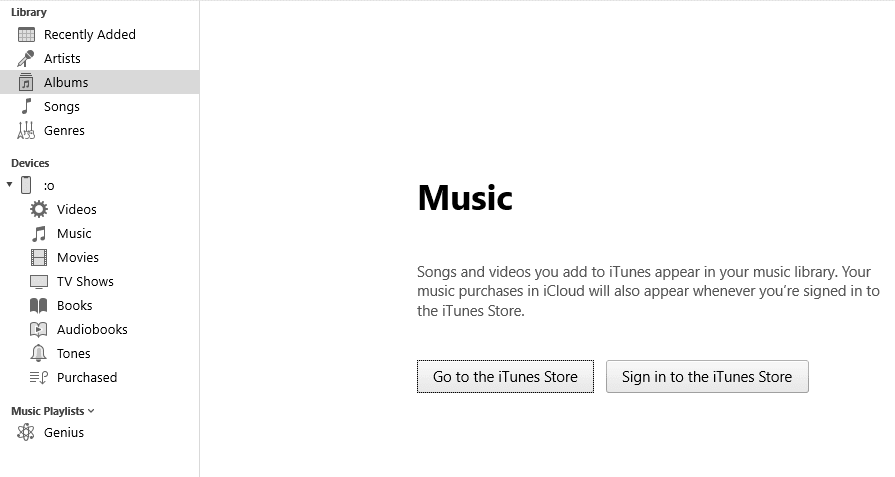
Jos olet tehnyt kaiken ja iPhonea ei vieläkään havaita, voit tehdä seuraavan toimenpiteen:
- Napsauta tietokoneen Laitehallintaa.
- Siirry kohtaan Muut laitteet ja sitten iPhone.
- Napsauta hiiren kakkospainikkeella iPhonea ja valitse Päivitä ohjain ja sitten Hae automaattisesti. Kun olet tehnyt tämän, Windowsin pitäisi nyt asentaa uusin ohjain.
- Jos iTunes ei edelleenkään pysty tunnistamaan iPhoneasi, käynnistä tietokone uudelleen ja toista prosessi.
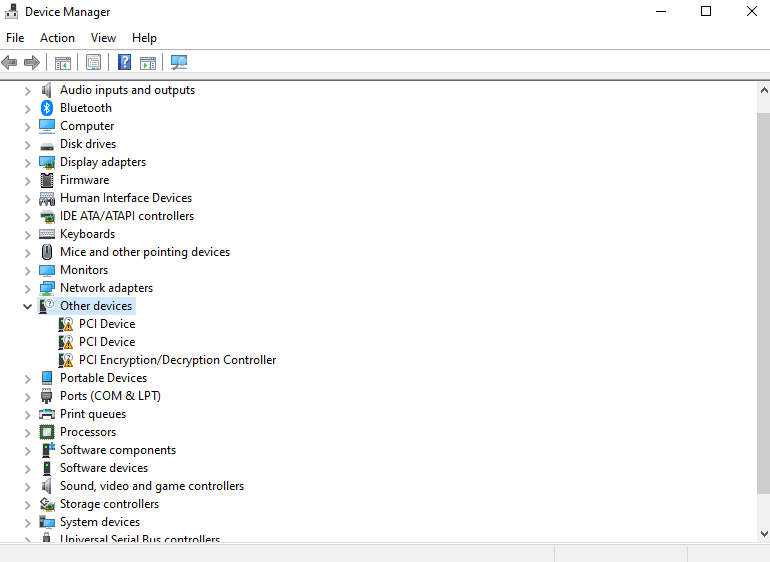
Tärkeitä varotoimia
Tarkista, onko tietokone yhdistetty onnistuneesti kytkettyyn iPhoneen. Voit tehdä tämän siirtymällä tietokoneellesi.
Jaettu yhteys näkyy langallisen yhteyden muodossa. Tämä sijaitsee järjestelmäpalkin tai tehtäväpalkin oikeassa alakulmassa. Napauta tätä kuvaketta.
Kiinteä yhteys, joka tunnetaan nimellä "Verkko X", tulee pian näkyviin. Tämä toimii kytkettynä iPhonena.
Prosessi on nyt valmis.
Toinen menetelmä
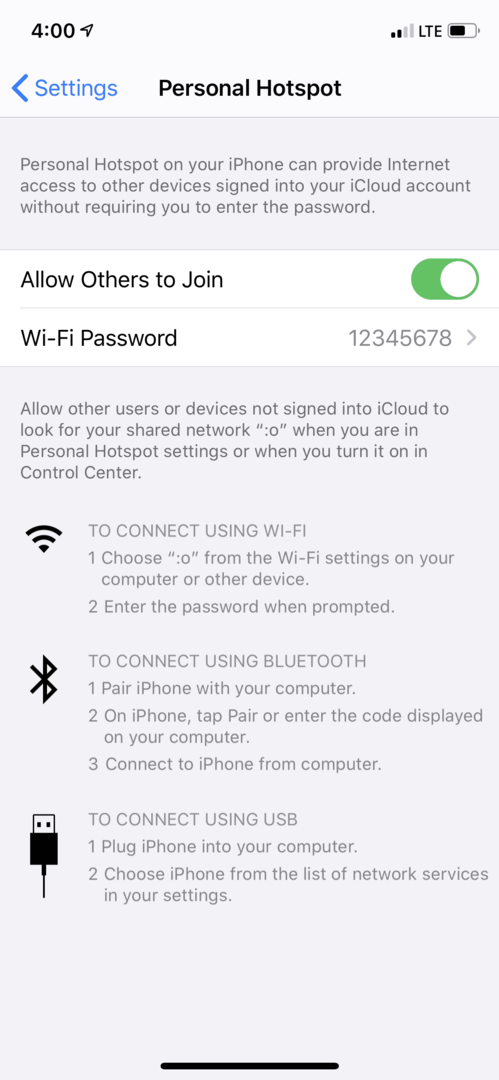
- Tässä on toinen tapa määrittää sama prosessi:
- Napsauta Asetukset.
- Napauta Personal Hotspot. Jos teet tämän ensimmäistä kertaa, aloita menemällä matkapuhelinasetuksiin löytääksesi henkilökohtaisen yhteyspisteen.
- Kun olet napauttanut Personal Hotspotia, aktivoi ja kytke se päälle.
- Aseta seuraavaksi WiFi-vaihtoehdon salasana. Tee tämä riippumatta siitä, haluatko käyttää iPhoneasi Personal Hotspot USB: nä.
- Vaihda salasana napsauttamalla sitä.
- Varmista, että Personal Hotspot on päällä napauttamalla kytkintä.
- Jos WiFi on pois päältä, saat viestin, jossa ilmoitetaan, että voit käyttää vain USB: tä ja Bluetoothia, ja voit ottaa WiFi käyttöön. Tämä tarkoittaa, että voit jättää wifin pois päältä. Voit ottaa sen käyttöön aina, kun käytät iPhonea ja USB-hotspotia.
- Liitä iPhone tietokoneeseen USB-kaapelilla heti, kun aktivoit Personal Hotspotin liukusäätimellä. Käytä USB-kaapelia, joka tavallisesti lataa iPhonesi. Synkronoi se iTunesin kanssa.
- Jos haluat käyttää hotspotia USB: n ja Bluetoothin kanssa, napsauta vaihtoehtoa Kaksi - kaikki liitetyt laitteet toimivat, ei vain tavallisen WiFin kanssa.
- Lopuksi, valitse PC: n tarjoamista verkkovaihtoehdoista iPhone ja voila!
Olet valmis! Voit nyt käyttää iPhonea Internet-yhteyden muodostamiseen USB: n avulla.
USB Hot Spot
On todella hyödyllistä, että iPhone-hotspot on kytkettynä yksinkertaiseen USB-liitäntään. Kun olet määrittänyt prosessin, voit muodostaa yhteyden Internetiin missä tahansa matkapuhelinsignaalin avulla.
Tämä tarkoittaa, että voit käyttää kannettavaa tietokonetta missä tahansa ja nauttia liitettävyydestä iPhonen ja USB: n kanssa. Saat nopeamman yhteyden kuin mitä julkinen WiFi tarjoaa. Se on myös paljon turvallisempi kuin julkinen WiFi, joka on yleensä suojaamaton.
Kyllä, voit nauttia edullisista nettipalveluista yhdessä perheen kanssa tai työmatkalla. Käytä yllä olevia vinkkejä määrittääksesi hotspotin onnistuneesti iPhonen ja USB: n avulla.